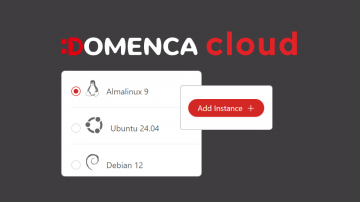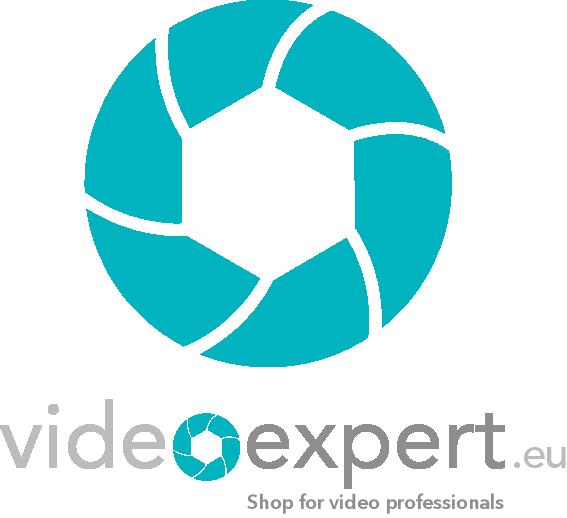Kaj so makro tipke? Za kaj jih lahko uporabljate?

Tipkovnica se za marsikoga konča pri tipki Enter. Funkcijskih tipk ne uporabljamo, poznamo pa osnovne bližnjice za @, oklepaje in podobno. Kaj več je že domena bolj izkušenih uporabnikov. Radi bi videli raziskavo, koliko uporabnikov je že videlo ali uporabljalo mini, tenkeyless in ostale tipkovnice neobičajnih velikosti (65 %, 75 % …). Po vsej verjetnosti bi bile številke zelo nizke. Tudi makro tipke sodijo v kategorijo obskurnih funkcij tipkovnic, ki jih uporabniki ne poznajo, ne potrebujejo ali jih ne razumejo.
Po eni strani je to razumljivo. Nastavitev makro tipk ni nekaj, kar narediš v nekaj sekundah, še posebej ne v prvem poskusu. Ko si procesa že vešč in veš, kaj sploh želiš, je vse skupaj veliko lažje in hitreje. Generične tipkovnice, ki so včasih priložene ob nakupu že sestavljenega računalnika, po vsej verjetnosti ne bodo imele namenskih makro tipk. Pri mehanskih tipkovnicah je že večja verjetnost, da imajo del prostora rezerviranega za makro tipke, vendar spet ne nujno. Pogosta naveza sta makro in gamerji, čeprav so makro tipke izredno priročne tudi za naloge, kjer je ključna produktivnost.
Makro tipke najdemo tudi na miškah, vendar veliko redkeje.
Znana tipkovniška imena (Razer, Logitech, Keychron …) v aplikacijah ponujajo možnosti dodajanja makro tipk. Če te funkcije ni na voljo, moramo uporabiti programe tretjih ponudnikov, kot je na primer AutoHotKey, ki velja za enega najbolj priljubljenih, poleg tega pa je še brezplačen in odprtokoden.
AutoHotKey je lahko veliko bolj napreden od standardnih makro tipk. Izkušen uporabnik si lahko vzpostavi kompleksne skripte, ki omogočajo veliko boljšo funkcionalnost od standardnih makrov.
Kaj pa sploh so makro tipke?
Najprej moramo razčistiti, kaj je makro. Makro je podoben skripti, ker tako kot skripta omogoča, da si prilagodimo, kaj se bo zgodilo, ko bomo pritisnili na tipko ali niz tipk. Nastavimo lahko makro skripte, s katerimi se bo na primer ob pritisku na makro tipko odprl določen program, vstavil vaš e-poštni naslov, v igri pa izvedel niz dejanj. Nekatere igre imajo/so imele celo že vgrajene makro skripte, dober primer je igra Star Wars Galaxies, druge pa imajo bolj oster pristop do makro ukazov. Pri nekaterih igrah veljajo tudi za goljufanje.
Mnenja so deljena, neizpodbitno dejstvo pa je, da so makro skripte lahko izredno priročne, ko gre za repetitivne naloge.
Prej smo omenili tipkovnice različnih velikosti. Makro tipke niso na voljo zgolj pri tipkovnicah polne velikosti, ampak tudi pri bolj kompaktnih, vendar je pri slednjih večja verjetnost, da je proizvajalec odstranil druge, manj pomembne tipke. Najdemo jih tudi na tipkovnicah prenosnikov, še posebej na gamerskih.
Namenske, fizične makro tipke so priročne, ker lahko celoten makro oziroma skripto pripišete eni sami makro tipki, namesto da bi ga pripisali nizu tipk. Če se proizvajalec odloči za namenske makro tipke, ne doda samo ene. Prepoznali jih boste po oznaki M/G (M1, M2, M3 …), nahajajo pa se večinoma skrajno levo ali na vrhu tipkovnice.
Če ima tipkovnica makro tipke, potem ima tudi program, v katerem lahko spreminjamo funkcionalnost teh tipk. Večinoma boste v programih že našli nekaj standardnih, ustvarite pa lahko svoje.
Makro tipke za večino niso nujne, za druge so nepogrešljive
Če se boste podali v svet makro tipk brez jasnega cilja, kaj želite z njimi početi, se jih boste hitro naveličali in postavili na stranski tir. Makro tipke nikakor niso nujne za uporabo računalnika, lahko pa nam zelo olajšajo in predvsem pohitrijo naloge.
Ker vsaka tipkovnica nima namenskih makro tipk, vam bomo pokazali, kako si lahko ustvarite osnovne makro skripte z brezplačnim programom AutoHotKey. Če imate voljo in čas, si lahko ogledate njihov vodič (https://www.autohotkey.com/docs/v2/Tutorial.htm), ki vam bo razložil nekaj osnov za lažje razumevanje.
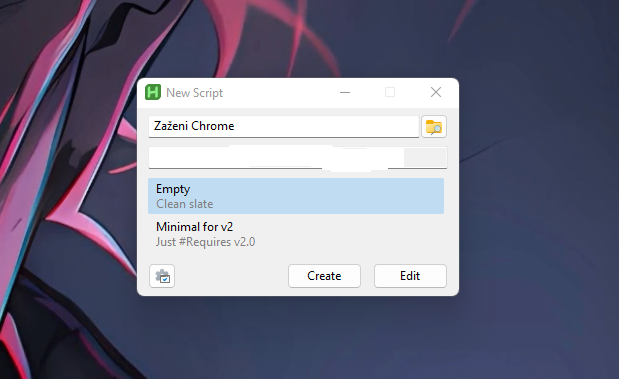
Namestite si najnovejšo različico programa AutoHotKey in v novem pojavnem oknu kliknite New script. Poimenujte novo skripto in ji s klikom na Edit dodajte funkcije. Naredimo skripto, da se vam ob kliku na bližnjico odpre spletna stran www.racunalniske-novice.com. V uredništvu uporabljamo Notepad++, vi pa lahko ostanete na klasični Beležnici.
Odprite na novo ustvarjeno skripto in ji dodajte:
#w::
Run, https://www.racunalniske-novice.com
Če ste si ogledali vodič, potem veste, da je znak # oznaka za tipko Windows, poleg je črka w, kar pomeni, da smo skripto preslikali na bližnjico Windows + w, lahko pa to seveda spremenimo. Pazimo le, da s tem ne zamenjamo že privzete bližnjice, ki je lahko uporabna. Na primer, Windows + r odpre terminal Zaženi za hitro odpiranje poljubnega programa/datoteke, kar je za mnoge zelo uporabno.
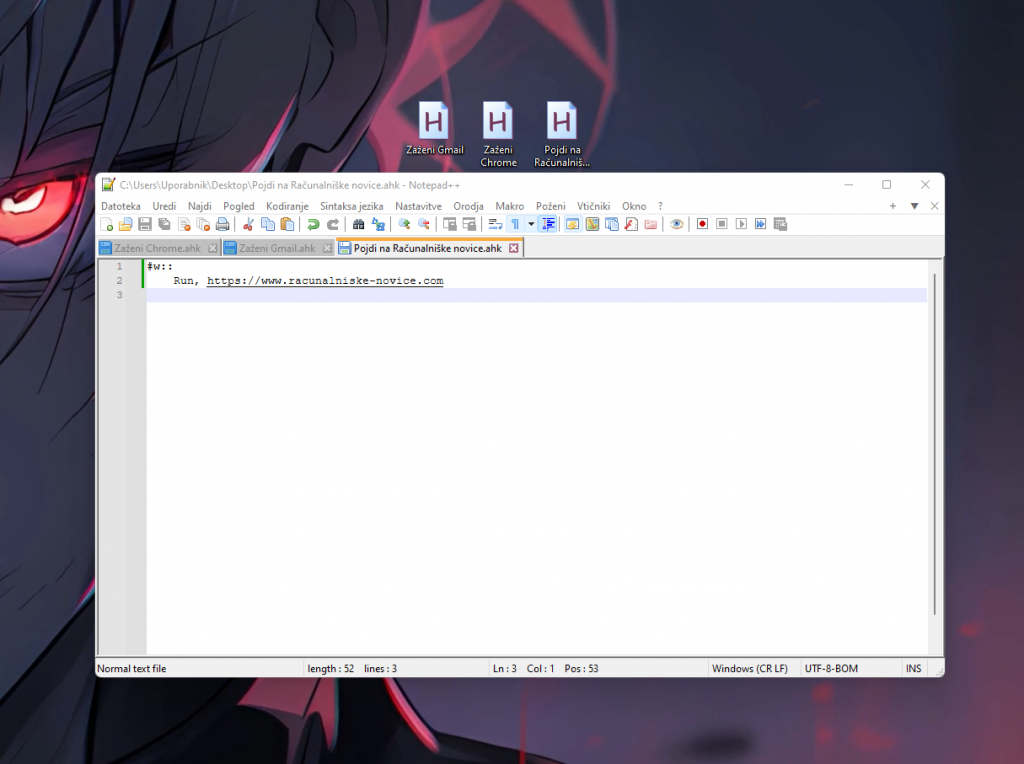
Ukaz Run je splošno uporabljen za zagon programov, spletnih strani, datotek in podobno. Kar sledi, je naslov spletnega mesta, ki ga želimo obiskati. Če želite zagnati poljuben program, na primer Chrome, morate namesto spletnega mesta vnesti naslov programa. Primer: C:\Program Files\Google\Chrome\Application\chrome.exe
Shranite skripto in jo preizkusite.
Priporočamo vam, da si ogledate vodič za lažje razumevanje različnih ukazov in simbolov. Lahko pa preizkusite skripte drugih uporabnikov, ki so jih pripravljeni deliti. Najlažje je, da obiščite skupino AutoHotKey na Redditu, kjer boste našli kar nekaj uporabnih skript.
Če bi želeli, da se vaše skripte vklopijo ob vsakem zagonu računalnika, jih boste morali kopirati v Startup mapo. V Start meniju vtipkajte Zaženi ali pa uporabite bližnjico Windows + r, vtipkajte shell:startup in v odprto mapo kopirajte skripte. Če bi radi skripte izklopili, lahko že v samo skripto dodate bližnjico/tipko, s katero jo boste hitro izklopili, na primer:
Esc::ExitApp ; Exit script with Escape key
Ali pa skripto izbrišete in v Upravitelju opravil odstranite vse procese AutoHotKey. Lahko pa jo tudi izklopite v opravilni vrstici (spodaj desno) z desnim klikom miške.
Podobne skripte najdete tudi v drugih programih, na primer v PowerToys, ki smo ga uvrstili med najboljše programe za poživitev Windowsa. AutoHotKey smo v preteklosti uporabili tudi za nedolžno potegavščino, ko smo sodelavcu tipko Space spremenili v bližnjico za smešno frazo.
Prijavi napako v članku